Ubuntu вместе с Windows на одном компьютере
Содержание
Предисловие
Если вам нужен безопасный сёрфинг по интернету без брандмауера и без шпионящего антивируса, «грузящего» систему; любое бесплатное редактирование видео-, фото и аудиофайлов 1) , чтение книг на ПК с дивана 2) , если видеоэффекты Windows тяжелы и неповоротливы для вашего компьютера, а также позвонить по самым дешёвым тарифам в любую страну мира или бесплатно с компьютера на компьютер 3) , то Ubuntu — лучший для вас выбор .
Но надо знать, что некоторая периферия 4) может не поддерживаться в Ubuntu, так как производители зачастую не делают драйверы для своих устройств под Linux, считая такое производство невыгодным, а те драйвера, которые создаются свободным сообществом, не всегда достаточно полностью совместимы с данным оборудованием. Кроме того, некоторые узкоспециальные программы 5) , разработанные под Windows, в Linux 6) могут не заработать. Также современные ресурсные графические игры выпускаются, в основном, для Windows. И хотя положение может спасти wine, всё же стоит поискать альтернативное решение в виде схожих программ-приложений Linux.
Установка Ubuntu второй системой после Windows.
Сначала, подключите Интернет 7) и скачайте актуальный ISO -диск с официальной страницы загрузки.. Далее, пишем установочный диск при помощи программ записи образов DVD или флешeк 8) . Потом в BIOS (UEFI) выставляем загрузку с CD или USB, и устанавливаем Ubuntu второй после Windows системой. Затруднений особых быть не должно. Задаём разделы HDD «вручную» при помощи стрелок на клавиатуре.
Строчку с Windows для работы в двух системах обязательно надо привести к виду, чтобы результат получился таким, иначе Windows не будет распознаваться :
Первая строчка с Windows :
Изменить размер раздела: от 16 GB и выше
Под swap на ПК выделяется объём, равный оперативной памяти компьютера, но не больше 2 GB . (При оперативной памяти от 4 GB и выше swap на ПК не нужен, как на ноутбуке.). Swap-раздел желательно создать в начале диска.
Последний раздел для Linux, который предназначен для вашего домашнего каталога — /home. Тут будут храниться все ваши настройки браузеров и программ, документы, музыка, фильмы и т.д. Этому разделу надо выделить всё оставшееся свободное место. Раздел /home может располагаться как в начале, так и в конце диска– разницы нет. Этот раздел необязательно должен быть первичным, но рекомендуется именно этот тип. Раздел /home можно и не создавать, тогда при экстренной переустановке системы все настройки программ, браузеров придётся делать заново. Само собой, и все сохранённые документы тоже исчезнут 10) .
Изменить размер раздела: от 5 GB и выше
После запуска на компьютере будут работать две операционные системы!
10 секунд ожидания и, если не выберите стрелками клавиатуры ось, по умолчанию загрузится Ubuntu.
Проверенная разбивка диска (отличается скоростью и стабильностью в работе):
Приблизительно, вся система ставится около 10 минут! 12) Windows не намного быстрее, но к ней ещё надо ставить драйверы, антивирус, обновления Windows, архиваторы, программы и многое другое (именно, в таком порядке). А Ubuntu уже готова к работе!
Таким образом, порядок установки двух систем таков: сначала ставите, если надо переустанавливать, Windows 13) . После всех операций c Windows, (установка, драйверы, антивирус 14) и т.д.), ставите Ubuntu. В системе будут работать две оси. Если с двумя системами надо переустановить Windows, то после переустановки загрузчик GRUB сотрётся, и будет распознаваться только Windows. Придётся восстанавливать GRUB, как здесь.
После установки система cразу готова к работе. Набор программ базовой комплектации оптимален и вполне подходит для большинства задач. Впоследствии, можно будет подобрать программы из Менеджера приложений или Synaptic и добавить недостающие для вас. 15)
Некоторые полезные сведения о Linux:
Удалить неиспользуемые пакеты из кэша:
sudo apt autoclean
Удаление ненужных зависимостей:
sudo apt autoremove
Этого вполне достаточно. Ubuntu как Windows не засоряется, если не экспериментировать с дефолтом.
За что отвечают отдельные каталоги файловой системы и что там хранится:
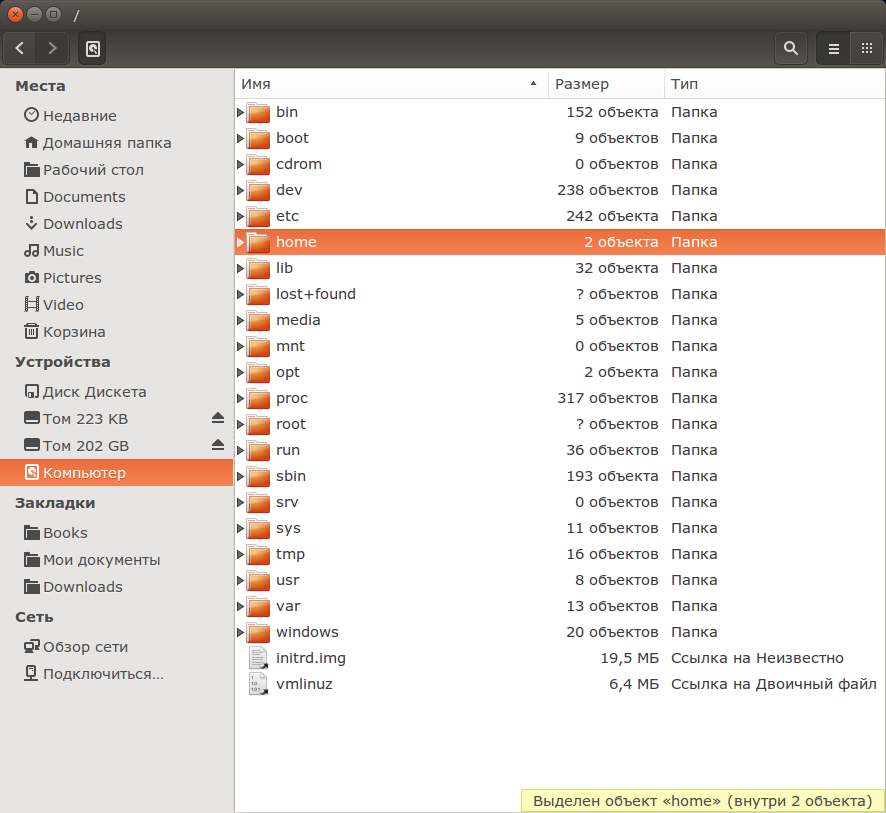
/bin -основные двоичные пользовательские модули (программы) в однопользовательском режиме.
/boot -находятся файлы, необходимые для загрузки системы — например, здесь хранятся файлы загрузчика GRUB и ваши ядра Linux. Здесь нет конфигурационных файлов, используемых загрузчиком — они находятся в каталоге /etc вместе с другими конфигурационными файлами.
/dev -Основные файлы устройств (принтеров, дисков и т.д.)
/etc -(имя происходит от et cetera) находятся конфигурационные файлы, которые обычно можно отредактировать вручную в текстовом редакторе. Обратите внимание, что в каталоге /etc/ размещены общесистемные конфигурационные файлы; пользовательские конфигурационные файлы находятся в домашнем каталоге каждого пользователя.
/home -Содержит домашние директории пользователей, которые в свою очередь содержат персональные настройки и данные пользователя за исключением пользователя root.
/lib — находятся библиотеки, необходимые для основных двоичных файлов, находящихся в каталогах /bin и /sbin. Библиотеки, необходимые двоичным файлам, находящимся в каталоге /usr/bin, находятся в каталоге /usr/lib.
/lost+found – восстановленные файлы. В каждой файловой системе Linux есть каталог lost+found. Если произошел сбой в работе файловой системы, то при следующей загрузке будет выполнена проверка файловой системы. Все найденные поврежденные файлы будут размещены в каталоге lost+found, так что вы можете попытаться восстановить данные настолько, насколько это можно будет сделать.
/media -В каталоге находятся подкаталоги, в которых монтируются съемные носители, вставляемые в компьютер. Например, когда вы в системе Linux вставляете диск CD, в каталоге /media будет автоматически создан соответствующий подкаталог. В этом подкаталоге вы можете получить доступ к содержимому диска CD.
/mnt — точки временного монтирования. Исторически сложилось, что каталог /mnt является тем местом, где системные администраторы монтируют временные файловые системы, когда они их используют. Например, если вы монтируете раздел Windows для того, чтобы выполнить некоторые операции восстановления файлов, вы можете смонтировать его в /mnt/windows. Но другие файловые системы вы можете монтировать в любом другом месте.
/opt -вспомогательные пакеты. В каталоге /opt находятся подкаталоги для дополнительных пакетов программного обеспечения. Этот каталог широко используется проприетарным программным обеспечением, которое не подчиняется стандартной иерархии файловых систем — например, проприетарная программа может при установке записывать дампы своих файлов в /opt/application.
/proc — файлы ядра и процессов. Каталог /proc похож на каталог /dev, поскольку он не содержит стандартных файлов. В нем находятся специальные файлы, в которых представлена информация о системе и о процессах.
/root -Домашняя директория пользователя root. Каталог /root является домашним каталогом пользователя root. Вместо того, чтобы находиться в /home/root, он помещается в /root. Этот каталог отличается от каталога /, который является корневым каталогом системы.
/run -файлы состояния приложений. Каталог /run является достаточно новым каталогом, в котором приложениям предоставляется возможность стандартным образом хранить вспомогательные файлы, которые им требуются, например, сокеты и идентификаторы процессов. Эти файлы нельзя хранить в каталоге /tmp поскольку файлы в каталоге /tmp могут быть удалены.
/sbin -двоичные файлы администрирования системы. Каталог /sbin похож на каталог /bin. В нем находятся важные двоичные файлы, которые, как правило, предназначены для их запуска пользователем при администрировании системы и настройки, например, init, iptables, ifconfig.
/selinux — виртуальная файловая система SELinux. Если в вашем дистрибутиве для обеспечения безопасности используется пакет SELinux (например, в Fedora и Red Hat), то в каталоге /selinux будут находиться специальные файлы, используемые SELinux. Этот каталог похож на каталог /proc. В Ubuntu SELinux не используется, поэтому наличие этой папки в Ubuntu, возможно, является ошибочным.
/srv -данные сервисных служб. В каталоге /srv находятся «данные для сервисов, предоставляемых системой». Если вы пользуетесь сервером Apache HTTP для обслуживания веб-сайта, то, скорее всего, вы будете хранить файлы вашего сайта в каталоге, расположенном внутри каталога /srv.
/sys -Эта директория получила применение начиная с ядра v_2.6 и в нее примонтируется «sysfs», с информацией о ядре, устройствах и драйверах. /sys/block -Здесь находятся директории блочных устр-ств, которые имеются в системе в реальное время. /sys/bus -Перечень шин ядра: eisa, pci и тд. и тп. /sys/class -Перечень группированных устр-ств по классификации: printer, scsi-devices и тд. и тп.
/tmp -временные файлы. Приложения хранят временные файлы в каталоге /tmp. Такие файлы обычно удаляются всякий раз, когда ваша система перезагружается, и их можно удалить в любой момент с помощью утилит, например, с помощью утилиты tmpwatch.
/usr -пользовательские двоичные файлы и данные, используемые только для чтения. В каталоге /usr находятся приложения и файлы, используемые пользователями, в отличие от приложений и файлов, используемых системой. Например, не очень важные приложения находятся в каталоге /usr/bin, а не в каталоге /bin, а не очень важные двоичные файлы, предназначенные для системного администрирования, находятся в каталоге /usr/sbin, а не в каталоге /sbin. Библиотеки для них находятся внутри каталога /usr/lib. В каталоге также есть другие подкаталоги — например, в каталоге /usr/share расположены файлы, независимые от архитектуры системы, например, используемые для работы с графикой. Каталог /usr/local является местом, где по умолчанию устанавливаются приложения, откомпилированные локально.
/var -файлы для хранения изменяющихся данных. Каталог /var является аналогом каталога /usr, но в каталог /var можно делать запись, а каталог /usr в обычном режиме предназначен только для чтения. Журнальные файлы и все остальное, что должно было бы записываться в обычном режиме в каталог /usr, записывается в каталог /var. Например, журнальные файлы вы сможете найти в каталоге /var/log.
/windows — операционная система Windows
/initrd.img -Ссылка на архив GZIP
/vmlinuz -Ссылка на неизвестно
Linux Mint, Windows 8.1 или Windows 10 LTSB — разбираемся на практике, что выбрать для старого ПК
Мои постоянные читатели уже давно знакомы с одним из моих ПК, который используется как медиаприставка — для просмотра youtube, фильмов и простых игр. Иначе, как многострадальным, этот ПК назвать нельзя, так как за чуть более полугода на него ставится уже третья операционная система. Я писал про него в блогах «Собираем недорогой ПК на б/у Core i3-2100, для интернета, учебы, youtube, фильмов и простых игр», «Эксперимент: ставим Windows 10 May 2020 Update на слабый ПК с медленным жёстким диском» и «Сравнение работы Windows 10 20H2 и Linux Mint 20.1 на слабом ПК: Core i3-2100, 8 Гб ОЗУ, HDD».
реклама
Последний блог закончился на весьма позитивной ноте.
реклама
Но при более детальном рассмотрении Linux Mint оказался все тем же Линуксом, который, кажется, вот-вот станет убийцей Windows, но только до первой проблемы. Первая проблема вылезла почти сразу — дефолтная экранная клавиатура (а этот ПК управляется беспроводной мышкой с дивана) не только оказалась ужасной в плане эргономики, занимая почти половину экрана, но и не поддерживала русский язык (обратите внимание — на скриншоте выбрана русская раскладка, на клавиатуре — английская).
Но этого мало, экранная клавиатура еще и «крашила» систему при нажатии на любую клавишу. ОС начинала работать в аварийном режиме, не давая сделать скриншот, поэтому извините за фото с экрана.
реклама
На форумах я нашел решение для включения русской раскладки, но искать причину «крашей» даже не стал, и просто установил стороннюю клавиатуру, удобную, перемещаемую по экрану и меняющую свой размер. Почему по дефолту Linux Mint установлена такая ужасная экранная клавиатура — непонятно.
Как вы успели заметить, скриншот с Linux Mint «мылит» — все просто, с масштабированием экрана на Linux все осталось, как и было, то есть ужасно, и его «масштабирование» просто снижает разрешение. Что еще не понравилось? «Тиринг» при просмотре любого видео в Mozilla Firefox, ужасные по дизайну, очень мелкие элементы управления окнами, которые не увеличились при «масштабировании». Везде надо лезть, править и настраивать руками, а ведь это Linux Mint — самый «юзер-френдли» дистрибутив Linux.
реклама
Я уже чувствую, что сейчас напишут приверженцы Linux в комментариях, но, по моему мнению, он еще даже близко не готов заменить собой Windows даже на простом мультимедийном ПК обычного пользователя. Конечно, я мог вооружиться терминалом и линукс-форумами и потратить кучу времени на устранение этих проблем, но мотивации и времени на это не осталось. Вдобавок ко всему, пожилой пользователь ПК стал проявлять все больше недовольства и просить вернуть все «как было», и установить Windows.
Но какая Windows подойдет на этот ПК? Windows 7 отпадает, поддержка ее закончилась, и она стремительно переходит в разряд ОС для ретроградов, которые до сих пор пользуются Windows XP.
Windows 8.1 — уже более интересный вариант. Основная поддержка Windows 8.1 прекращена 9 января 2018 года, а расширенная поддержка Windows 8.1 действует до 10 января 2023 года.
И знаете, я уже начал скачивать WinFuture Windows 8.1 Update Pack 1.84, содержащий все обновления для Windows 8.1, но только посмотрев на его размер в 3.6 Гб, и представив, сколько времени он будет устанавливаться на ОС, я передумал. Ведь еще вдобавок нужно скачать и установить драйвера на материнскую плату и встроенное видео. В 2021 году заниматься этим уже совсем не хочется, Windows 10 приучила нас не только бояться обновлений, но и к высокому уровню удобства пользователя.
В результате мой выбор пал на Windows 10 LTSB, пробную версию которой можно установить на 90-дней. А дальше все пошло по накатанной колее — запись iso-файла на флешку, довольно быстрая установка даже на такой старый ПК, и в конце ОС сама «подтянула» все драйвера и сразу стала готова к работе.
Минус был только один — OneDrive, который стал заметно тормозить загрузку, но после его удаления все пришло в норму. И вот так ведет себя обычная, «дефолтная» Windows 10 LTSB на старом ПК — занято всего 866 Мб ОЗУ!
Жесткий диск после загрузки быстро приходит в норму и не перегружен.
Ну а процессор вообще отдыхает, запущено всего 39 процессов, в отличие от 100+ процессов на Windows 10 Pro.
А загрузка происходит за рекордные 42 секунды! Напомню, Windows 10 Pro грузилась две минуты и 27 секунд только до появления «Рабочего стола», и еще около минуты «насиловала» HDD, держа его загрузку в 100%, не давая пользоваться ПК. Linux Mint загружался за одну минуту и 17 секунд до «Рабочего стола», так что Windows 10 LTSB уделала всех с большим отрывом.
Что мы имеем в итоге, как лучший выбор для старых ПК без SSD? Шуструю, достаточно современную ОС, с отличной надежностью и неплохим дизайном, с обновлениями безопасности и адекватным встроенным антивирусом. Единственный ее минус — проблемы лицензирования.
И, как правильно заметили комментаторы, моих проблем со старым ПК можно было бы избежать, купив в него недорогой SATA SSD на 120 Гб, например Patriot Burst Elite.
Пишите в комментарии, какие ОС вы ставите на старые ПК?



